Bagaimana membuat akun media sosial Anda pribadi
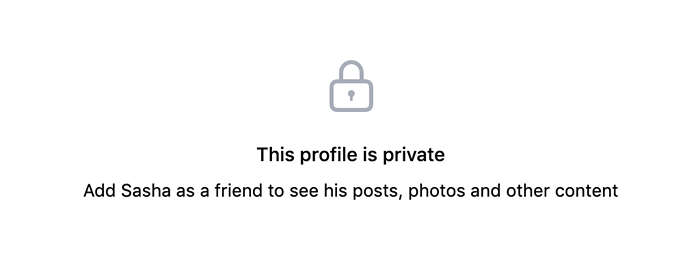
- 1020
- 79
- Luis Baumbach
Tidak setiap pemilik akun media sosial ingin menyiarkan kehidupan mereka di depan umum. Jika Anda bukan influencer media sosial, akan ada bagian dari aktivitas media sosial Anda yang ingin Anda simpan dari mata yang mengintip.
Bahkan jika Anda tidak memposting informasi sensitif atau pribadi di jejaring sosial (yang tidak boleh Anda lakukan), menyembunyikan bagian atau semua aktivitas media sosial adalah langkah pertama yang baik. Anda dapat melindungi diri Anda dari penambangan data, pencurian identitas, penangkapan ikan, dan cyberstalker dengan tindakan pencegahan sederhana. Bagi mereka yang ingin meningkatkan privasi dan keselamatan Anda secara online, inilah cara Anda dapat membuat akun media sosial Anda pribadi.
Daftar isi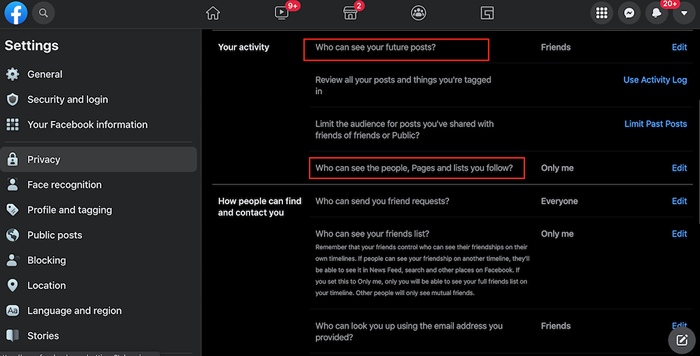
- Di bawah Aktivitas Anda, menemukan Siapa yang bisa melihat posting masa depan Anda, dan pilih Edit. Untuk privasi maksimal, atur ke Teman-teman atau Hanya saya.
Ini akan menjadi pengaturan default untuk Facebook. Namun, setiap kali Anda membuat posting, Anda dapat mengubah pengaturan ini secara individual menggunakan menu tarik-turun yang menunjukkan siapa yang dapat melihat posting ini.
- Di bawah Aktivitas Anda, menemukan Siapa yang bisa melihat orang, halaman, dan daftar yang Anda ikuti dan pilih Edit. Pilih Hanya saya Jika Anda ingin membatasi akses ke informasi ini untuk orang lain.
- Di bawah Bagaimana orang dapat menemukan dan menghubungi Anda Anda dapat mengontrol siapa yang dapat menemukan profil Anda menggunakan pencarian Facebook, serta mesin pencari yang berbeda di luar Facebook. Jika Anda ingin merahasiakannya, atur seluruh bagian ini Hanya saya.
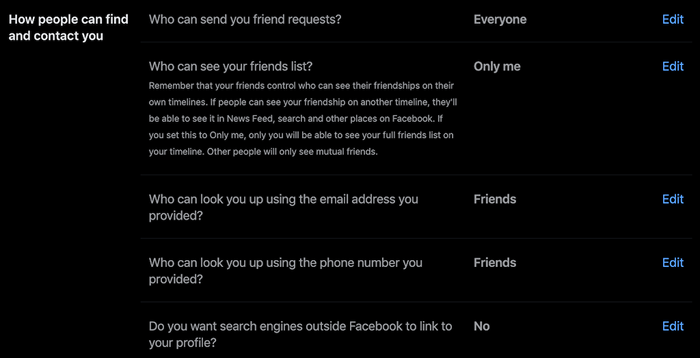
Anda juga dapat membatasi jumlah orang yang dapat mengirimkan permintaan pertemanan di Facebook jika Anda tidak ingin diganggu. Sayangnya, hanya dua pilihan di sini Setiap orang Dan Teman dari teman.
- Selanjutnya pilih Profil dan penandaan dari panel di sisi kiri layar Anda. Di sini Anda dapat mengontrol siapa yang memposting pesan ke timeline Anda, dan siapa yang dapat melihat apa yang Anda dan pengguna lain posting di timeline Anda.
Untuk memastikan Anda memiliki kendali penuh atas apa yang muncul di halaman profil Anda, buka Ulasan bagian dan aktifkan kedua opsi yang terdaftar di sana.
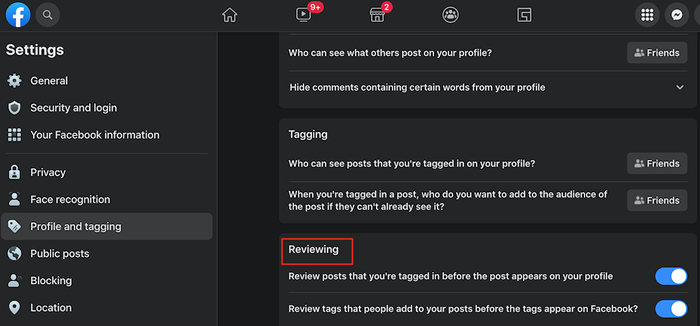
- Pindah selanjutnya ke Pemblokiran bagian dari panel di sebelah kiri. Di sini Anda dapat sepenuhnya menolak akses ke profil Anda untuk pengguna tertentu dengan memasukkannya ke dalam Memblokir pengguna daftar. Atau, Anda dapat memasukkannya ke dalam Daftar Terbatas dan membatasi akses mereka dan memungkinkan mereka untuk hanya melihat posting publik dan informasi publik di profil Anda.
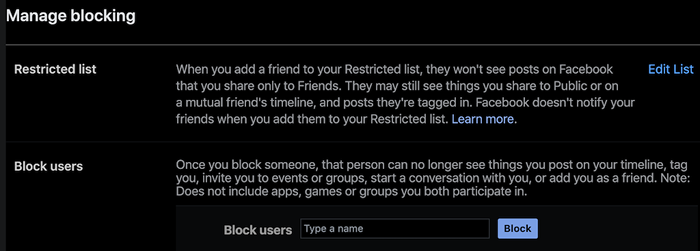
Setelah selesai mengutak -atik pengaturan privasi Anda di Facebook, kembali ke Profil dan penandaan bagian. Gulir ke bawah dan pilih Menampilkan sebagai Untuk melihat seperti apa profil Anda bagi pengguna lain yang tidak ada di daftar teman Facebook Anda.

Cara membuat akun Instagram Anda pribadi
Tidak seperti Facebook, salah satu situs media sosial Instagram yang membuat proses mengubah akun Anda secara langsung.
Jika Anda ingin memiliki akun pribadi di Instagram, Anda hanya perlu mengubah salah satu pengaturan privasi menggunakan aplikasi seluler di ponsel cerdas Anda. Sayangnya, Anda belum dapat membuat akun Instagram Anda pribadi di PC Anda. Untuk menjadikan akun Anda pribadi, ikuti langkah -langkah di bawah ini.
- Buka Instagram dan buka halaman profil Anda.
- Pilih tiga garis horizontal di sudut kanan atas layar untuk membuka Menu.

- Pilih Pengaturan.
- Dari Pengaturan Menu, pilih Pribadi.
- Di bawah Privasi Akun, beralih Akun pribadi mengalihkan pada.
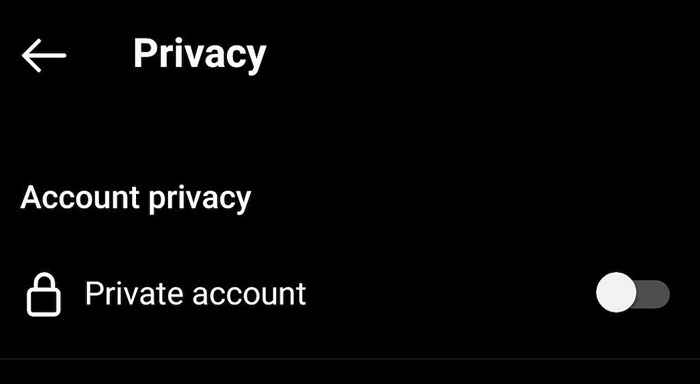
Ini menyalakan mode pribadi di Instagram, yang berarti hanya pengikut Anda yang dapat melihat posting baru dan masa lalu Anda di Instagram.
Cara membuat akun snapchat Anda pribadi
Meskipun tidak ada opsi untuk mengubah akun Snapchat Anda pribadi, Anda masih dapat mengontrol siapa yang melihat posting media sosial Anda di platform ini melalui pengaturan. Untuk mengubah pengaturan privasi Anda di Snapchat, ikuti langkah -langkah di bawah ini.
- Buka Snapchat dan Navigasikan ke Halaman Profil Anda.
- Pilih ikon kunci pas di sudut kanan atas layar untuk membuka akun Anda Pengaturan.
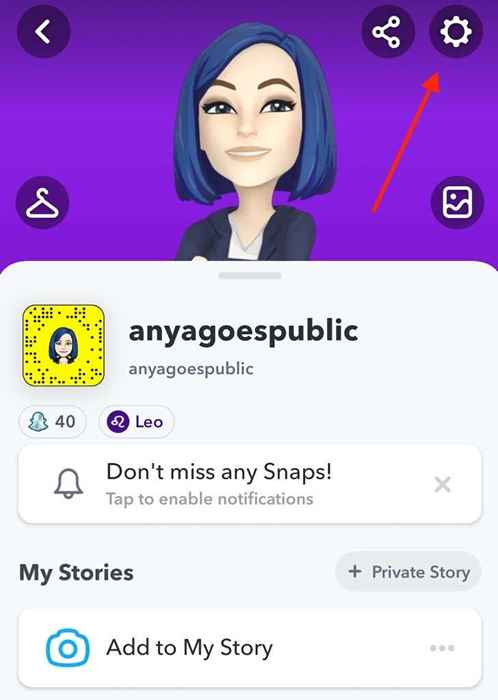
- Gulir ke bawah sampai Anda melihat Kelola siapa yang bisa bagian.
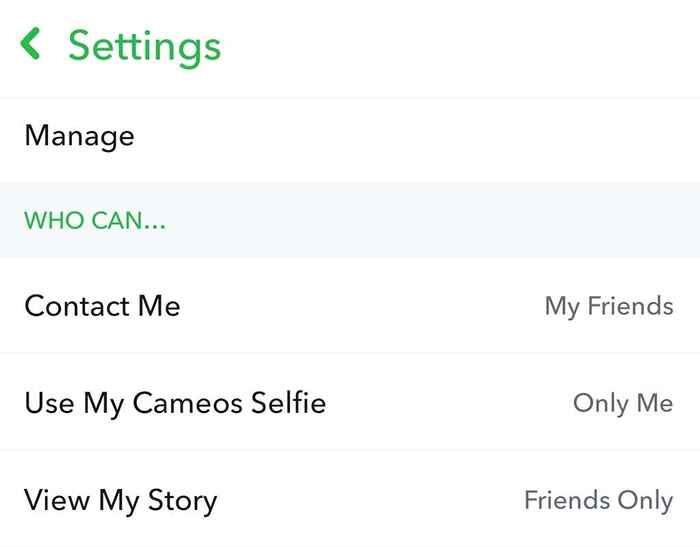
- Pilih Kelola siapa yang bisa menghubungi saya dan atur ke Teman-teman saya alih-alih Setiap orang.
- Kemudian kembali, pilih Kelola siapa yang bisa melihat cerita saya, dan atur ke Teman saja atau Kebiasaan Jika Anda ingin memilih sendiri siapa yang diizinkan untuk melihat cerita Snapchat Anda.
Cara membuat akun tiktok Anda pribadi
Proses mengubah akun Tiktok Anda pribadi mirip dengan Instagram. Ingatlah untuk menggunakan aplikasi ponsel cerdas Anda, dan ikuti langkah -langkah di bawah ini untuk membuat akun Tiktok Anda pribadi.
- Buka aplikasi Tiktok dan buka halaman profil Anda.
- Pilih Ikon tiga garis horizontal di sudut kanan atas layar untuk membuka Menu.
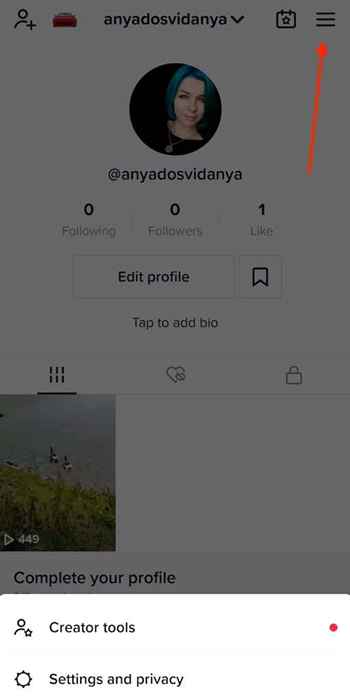
- Pilih Pengaturan dan Privasi > Pribadi.
- Di bawah ditemukannya, ganti Akun pribadi Toggle pada.
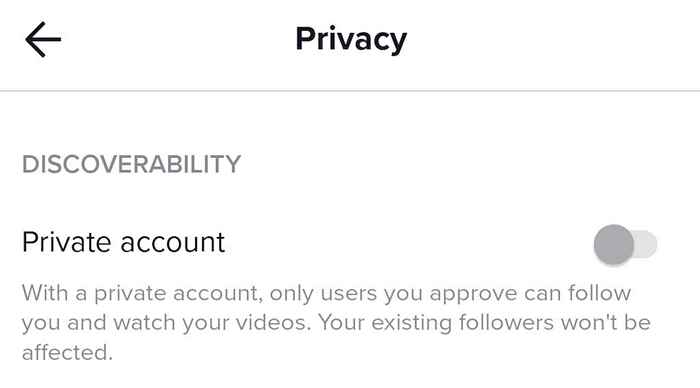
Dengan akun Tiktok pribadi, hanya pengguna yang Anda setujui yang dapat mengikuti Anda dan menonton video yang Anda posting di aplikasi.
Bagaimana membuat akun twitter Anda pribadi
Untuk memastikan informasi pribadi atau sensitif dari tweet Anda tetap pribadi, ikuti langkah -langkah di bawah ini dan beralih jenis akun Twitter Anda dari publik ke pribadi. Instruksi berikut adalah untuk versi browser, tetapi langkah -langkahnya serupa saat menggunakan aplikasi Twitter seluler.
- Buka Twitter di komputer Anda.
- Pilih Lagi dari panel di sisi kiri layar.
- Pergi ke Pengaturan dan Privasi > Privasi dan Keselamatan > Audiens dan penandaan.
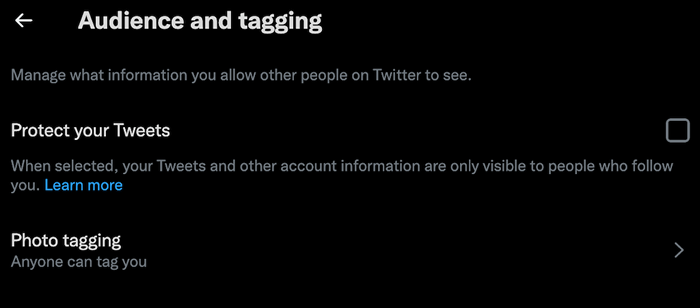
- Pilih opsi untuk Lindungi tweet Anda. Di kotak pop up, pilih Melindungi untuk mengkonfirmasi.
Dengan Protect My Tweets On, tweet Anda dan informasi akun Twitter lainnya hanya terlihat oleh pengikut Anda.
Beberapa fitur privasi lain yang dapat Anda aktifkan di Twitter meliputi:
- Mematikan penandaan foto sehingga tidak ada yang bisa menandai Anda di foto
- Menyesuaikan kemampuan menemukan Anda sehingga orang yang memiliki nomor telepon atau alamat email Anda tidak dapat menemukan Anda di twitter
- Membatasi Twitter dari Menambahkan Informasi Lokasi ke Tweet Anda
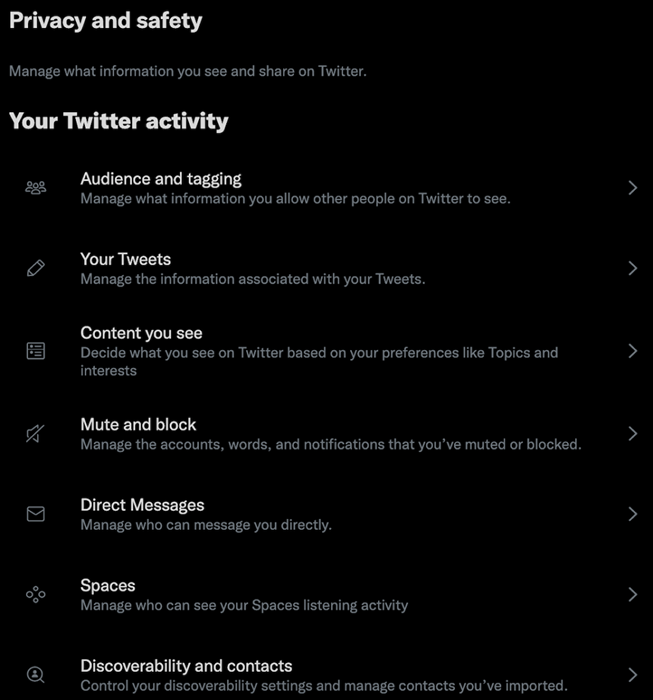
Anda dapat menemukan semua fitur ini di Privasi dan Keselamatan Bagian pengaturan akun Anda di Twitter.
Cara membuat akun LinkedIn Anda pribadi
Mengingat jenis jaringan LinkedIn adalah, tidak masuk akal untuk memiliki akun yang sepenuhnya pribadi di sana. Namun, Anda mungkin masih ingin membatasi data LinkedIn Anda dari muncul di mesin pencari dan aplikasi pihak ketiga. Anda dapat melakukannya di pengaturan privasi Anda dengan mengikuti langkah -langkah di bawah ini.
- Buka LinkedIn dan pilih Ikon saya Di sudut kanan atas layar.
- Dari menu tarik-turun, pilih Pengaturan & Privasi.
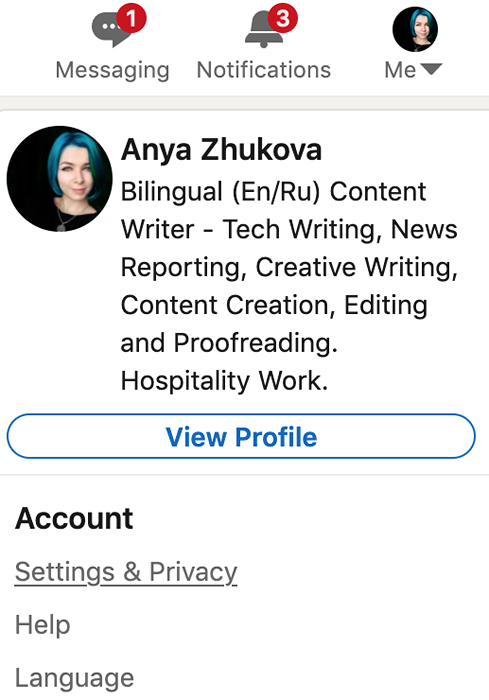
- Anda akan menemukan fitur privasi utama di bawah Visibilitas. Di sini Anda dapat memilih untuk melihat orang lain dalam mode pribadi, membuat daftar koneksi Anda pribadi, dan mencegah LinkedIn berbagi pembaruan profil Anda dengan koneksi Anda.
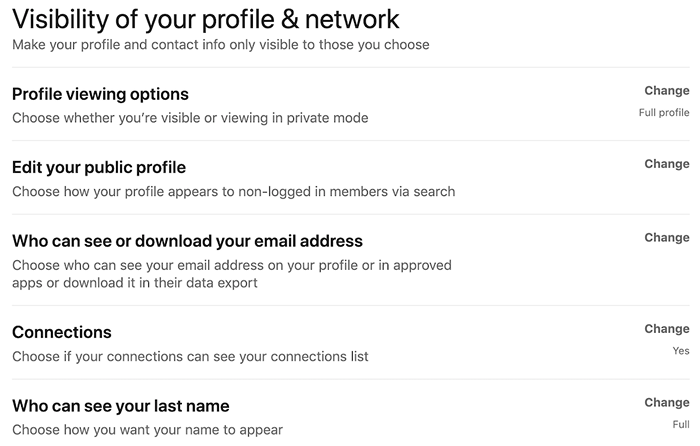
- Pilih Mengubah di sebelah Edit Profil Publik Anda Untuk memilih bagaimana profil Anda muncul untuk orang -orang di luar jaringan LinkedIn melalui pencarian.
- Dalam Privasi data bagian, Anda akan menemukan beberapa fitur privasi penting lainnya. Di sini Anda dapat mencegah orang menemukan profil LinkedIn Anda menggunakan nomor telepon atau alamat email Anda, dan Anda juga dapat memilih untuk tidak menampilkan profil Anda di halaman LinkedIn majikan Anda.
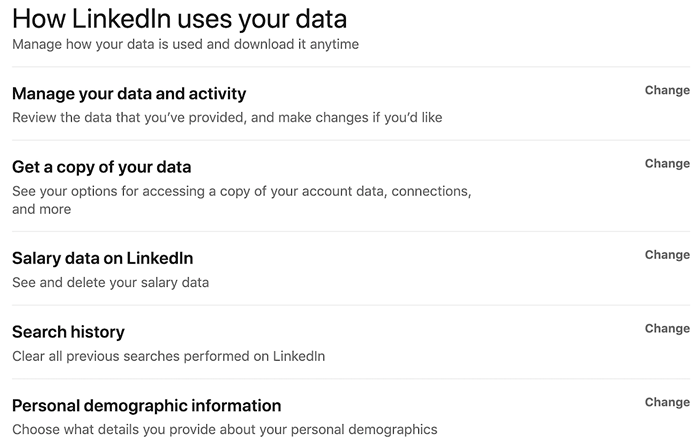
Jika Anda membuat profil media sosial Anda pribadi?
Anda tidak dapat menghentikan jejaring sosial dari mengetahui informasi tentang Anda tanpa sepenuhnya menghapus data akun Anda. Namun, Anda dapat mengontrol apa yang sebenarnya dilihat oleh siapa dan bit konten mana yang Anda simpan (semi) pribadi. Dengan begitu, Anda dapat mempertahankan kehadiran media sosial Anda sambil juga mempertahankan privasi media sosial Anda.
- « Apa itu Solid State Drive (SSD)? Plus, pro dan kontra
- Apa kesalahan Layanan 503 yang tidak tersedia (dan cara memperbaikinya) »

